Comment se connecter à votre compte Google à l’aide d’un mot de passe sur iPhone, iPad et Mac
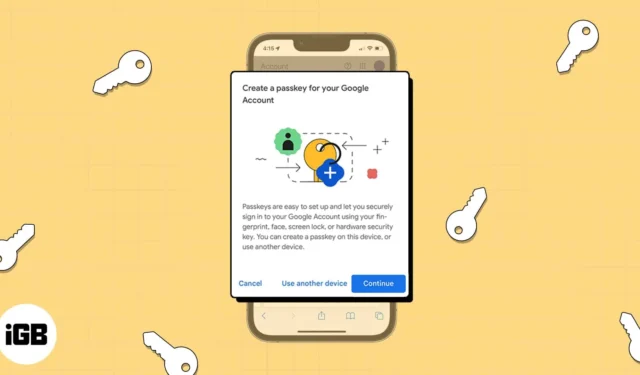
Si vous utilisez Face ID ou Touch ID pour vous connecter à votre compte sur iPhone, iPad et Mac, vous apprécierez également cette méthode pour vous connecter à votre compte Google. À l’aide d’un mot de passe, vous pouvez vous connecter à Google aussi facilement qu’à Apple.
- Que sont les clés d’accès pour les comptes Google ?
- Comment configurer un compte Passkey pour Google sur iPhone et iPad
- Comment configurer un compte Passkey for Google sur Mac
Que sont les clés d’accès pour les comptes Google ?
Avec iOS 16, iPadOS 16 et macOS Ventura, Apple a implémenté le stockage des clés de sécurité dans votre trousseau iCloud . Cela vous donne un moyen rapide et facile de vous connecter à un compte sans utiliser de mot de passe. Une clé d’accès est liée au site Web ou à l’application pour laquelle vous la créez et est cryptée de bout en bout pour la rendre illisible.
Annoncé début mai 2023, Google vous permet de vous connecter avec un mot de passe au lieu d’un mot de passe ou d’une vérification en deux étapes . C’est un énorme gain de temps et élimine le besoin de se souvenir de votre mot de passe ou de le rechercher dans votre gestionnaire de mots de passe.
Pour plus de détails sur le concept de clé de sécurité et son fonctionnement, consultez notre explicatif pour savoir ce que sont les clés de sécurité et comment les utiliser .
Conditions requises pour exécuter Passkeys sur les appareils Apple
Pour utiliser un mot de passe, vous devez utiliser le trousseau iCloud et vous serez invité à l’activer si nécessaire. Vous devrez également utiliser une authentification à deux facteurs pour votre identifiant Apple.
- Pour les clés d’accès sur iPhone , vous devez disposer d’un iPhone SE, iPhone 8 ou iPhone 8 Plus pour Touch ID ou d’un iPhone X ou version ultérieure pour Face ID. Vous devez également exécuter iOS 16 ou une version ultérieure.
- Pour les clés d’accès sur iPad , vous devez disposer d’un iPad mini, d’un iPad 5 e génération ou ultérieur, d’un iPad Air 3 e génération ou ultérieur, d’un iPad Pro 9,7 pouces, 10,5 pouces ou 12,9 pouces 1 re et 2 e génération ou ultérieur pour Touch ID ou un iPad Pro 11 pouces ou 12,9 pouces pour Face ID. Vous devez également exécuter iPadOS 16 ou une version ultérieure.
- Pour les clés d’accès sur Mac , vous pouvez utiliser un Mac exécutant macOS Ventura ou une version ultérieure avec Touch ID intégré ou un clavier équipé de Touch ID. Vous pouvez également vous connecter avec un iPhone ou un iPad en scannant le code QR ou en utilisant Face ID.
Si vous utilisez Google sur votre iPhone et iPad, la configuration d’un mot de passe est simple. De plus, vous apprécierez la commodité des futures connexions.
Comment configurer un compte Passkey pour Google sur iPhone et iPad
- Rendez-vous sur myaccount.google.com/security , sélectionnez Se connecter , puis saisissez votre nom d’utilisateur et votre mot de passe Google.
- Faites défiler vers le bas et sélectionnez Passkeys .
Vous devrez peut-être confirmer qui utilise l’ID. Choisissez Continuer . - Appuyez sur Utiliser des clés d’authentification dans la section « Commencez à utiliser vos clés d’authentification ».
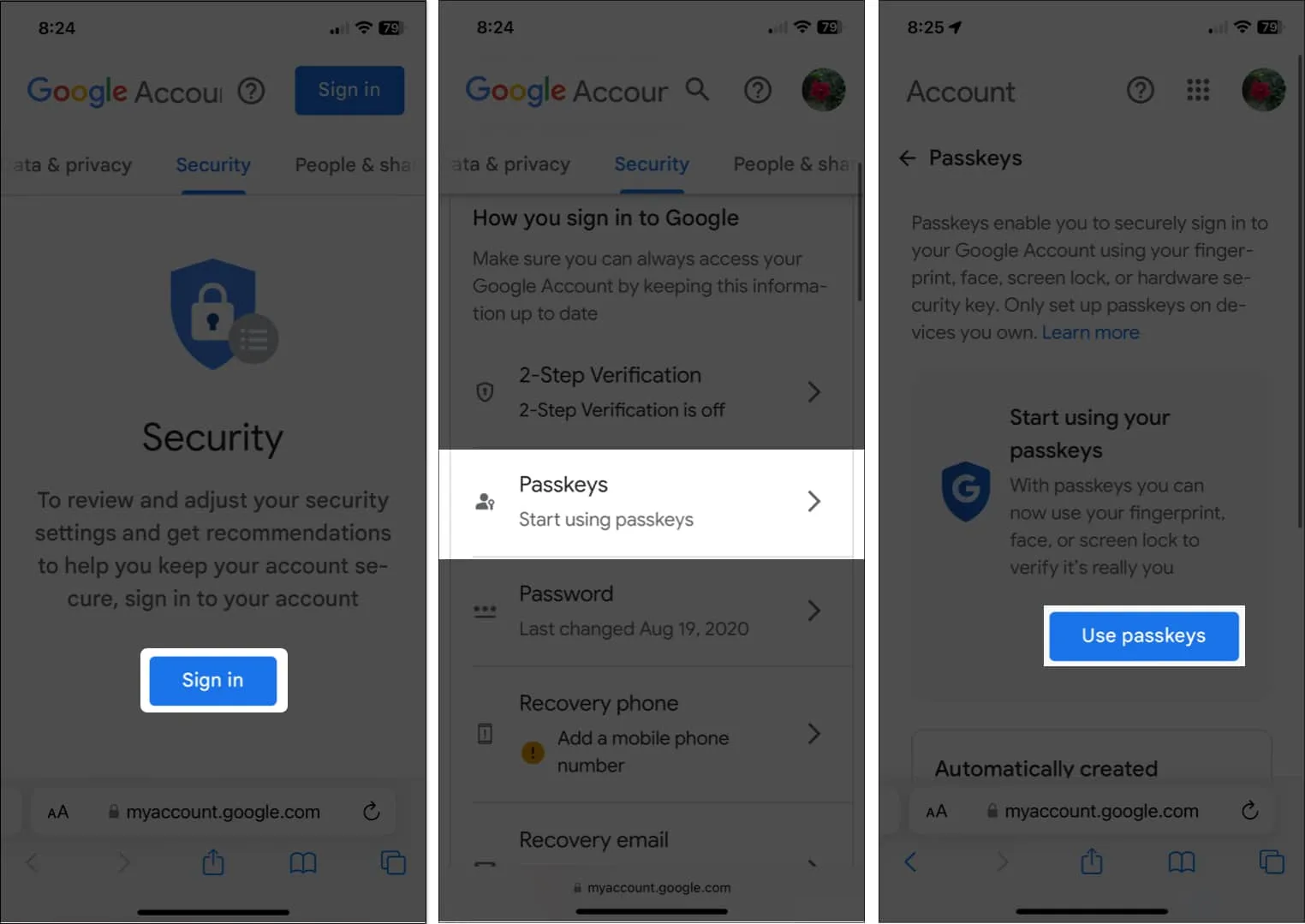
- Lorsque la fenêtre contextuelle apparaît confirmant que vous pouvez maintenant utiliser des clés d’accès, sélectionnez Terminé pour continuer.
- Vous reviendrez à l’écran Passkeys. Sélectionnez Créer un mot de passe .
- Vous verrez une brève description des mots de passe dans une autre fenêtre contextuelle. Appuyez sur Continuer .
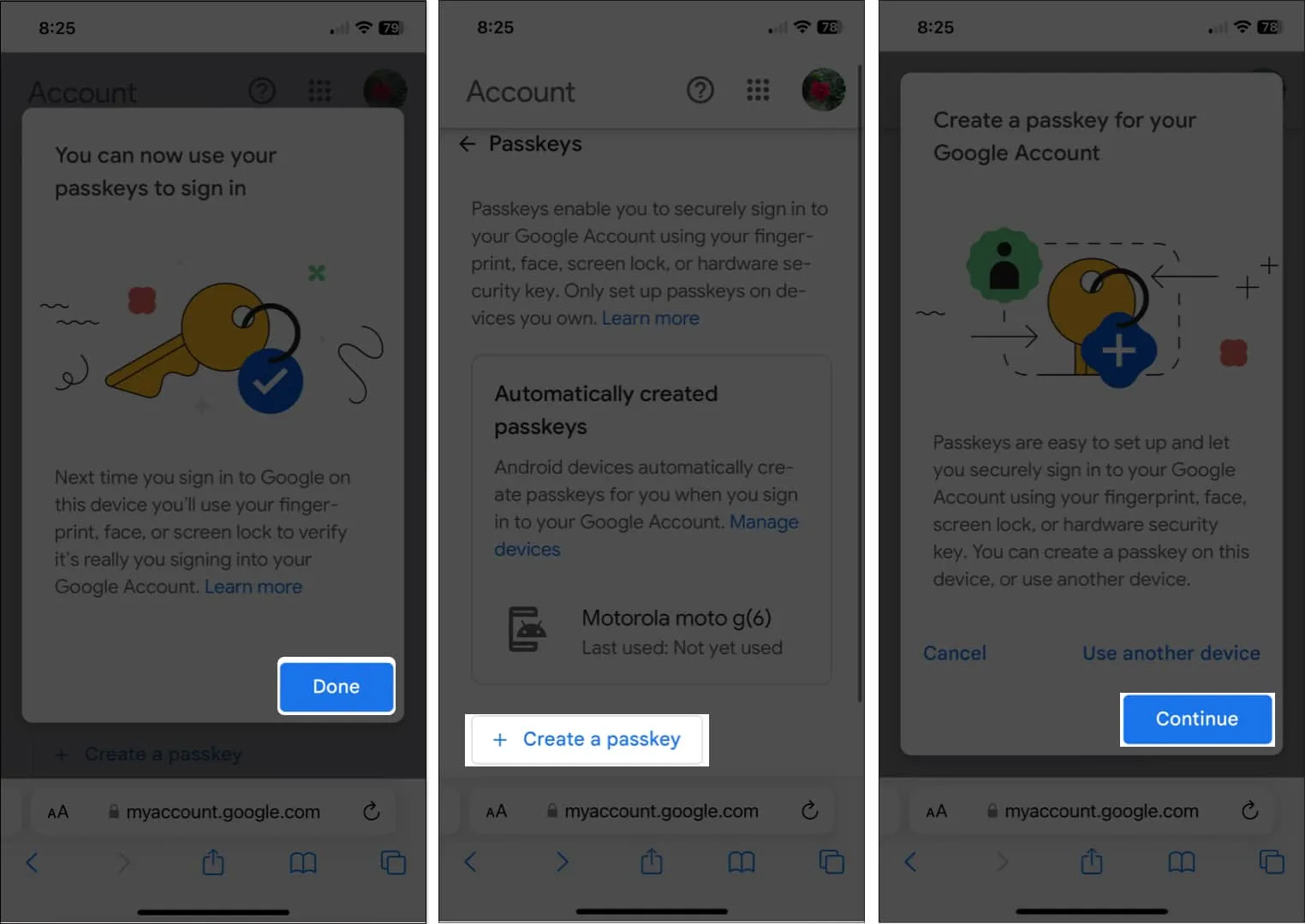
- Utilisez Face ID ou Touch ID pour confirmer que vous souhaitez enregistrer le mot de passe de votre compte Google dans le trousseau iCloud.
- Vous devriez voir un message indiquant que votre mot de passe a été créé. Sélectionnez Terminé .
- Vous verrez alors votre mot de passe nouvellement créé sur la page principale Passkey.
- Si vous souhaitez modifier le nom par défaut de votre mot de passe, appuyez sur le bouton Modifier (icône en forme de crayon).
- Saisissez un nouveau nom et sélectionnez Enregistrer .
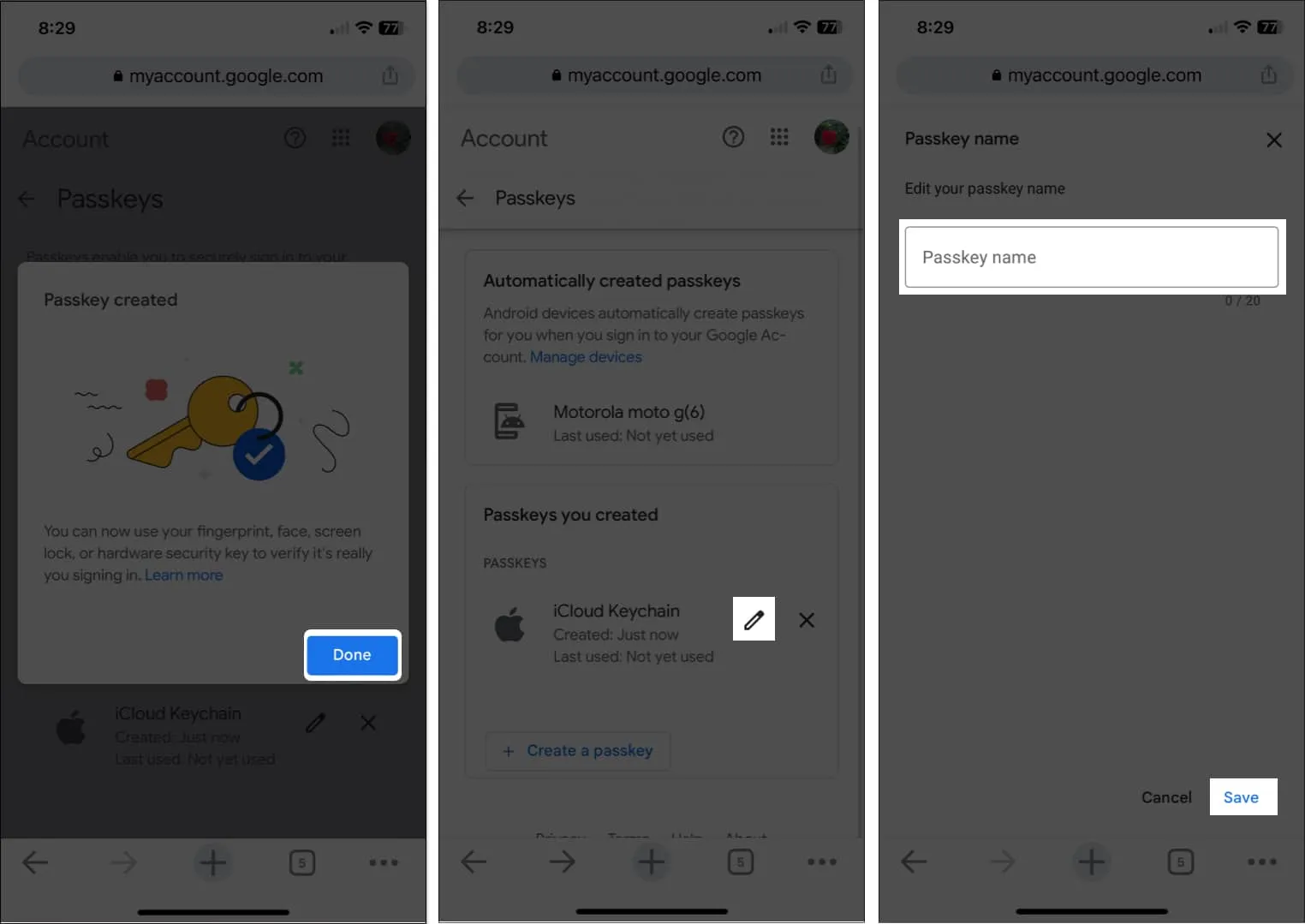
La prochaine fois que vous devrez vous connecter à votre compte Google sur votre iPhone ou iPad, vous devriez être invité à utiliser Face ID ou Touch ID pour vous connecter.
Comment configurer un compte Passkey for Google sur Mac
- Visitez myaccount.google.com/security et connectez-vous si vous y êtes invité.
- Sélectionnez Passkeys .
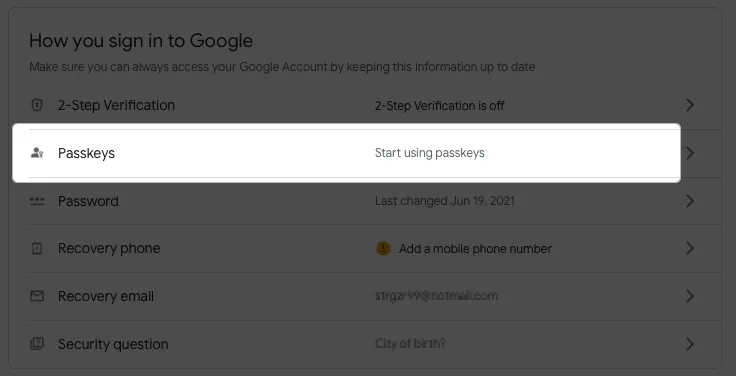
- Cliquez sur Utiliser des clés d’accès à côté de « Commencer à utiliser votre clé d’accès ».
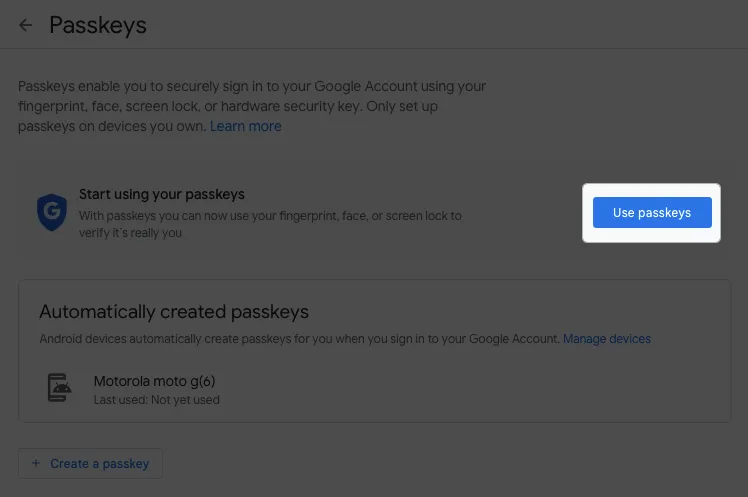
- Lorsque la fenêtre contextuelle apparaît confirmant que vous pouvez utiliser des clés d’accès, sélectionnez Terminé pour continuer.
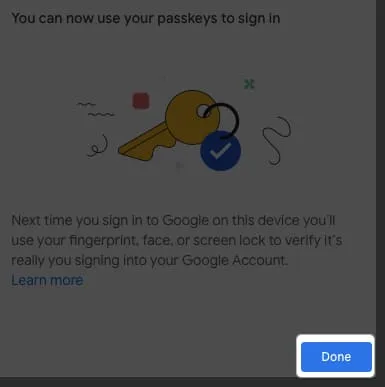
- Vous reviendrez à l’écran Passkeys. Sélectionnez Créer un mot de passe .
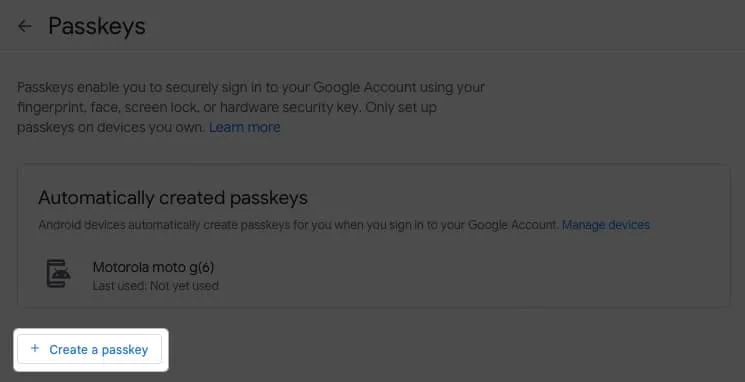
- Vous verrez une brève description des mots de passe dans une autre fenêtre contextuelle. Cliquez sur Continuer .
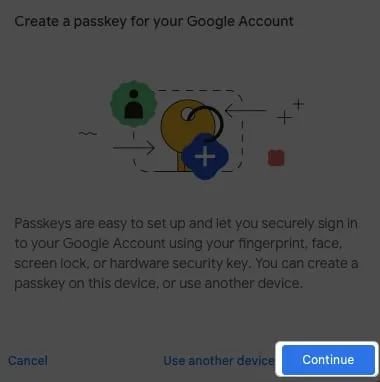
- Utilisez Touch ID pour confirmer que vous souhaitez enregistrer le mot de passe de votre compte Google dans le trousseau iCloud. Si vous n’avez pas Touch ID, scannez le code QR avec votre iPhone ou iPad.
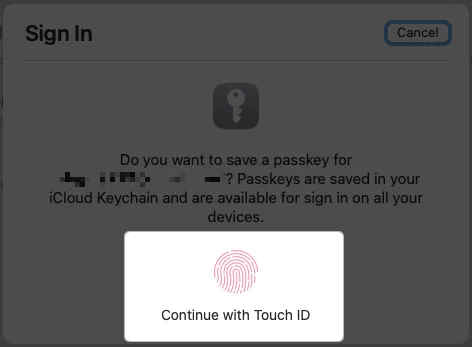
- Vous devriez voir un message disant « Clé d’accès créée ». Sélectionnez Terminé .
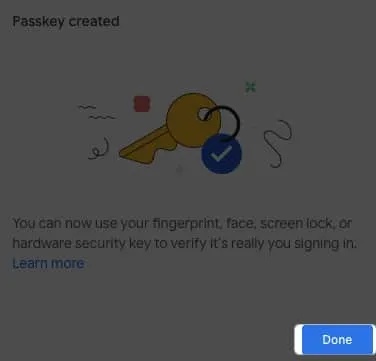
- Vous verrez alors votre nouveau mot de passe sur la page principale du mot de passe.
- Pour modifier le nom de votre clé d’accès, cliquez sur le bouton Modifier ( icône en forme de crayon ).
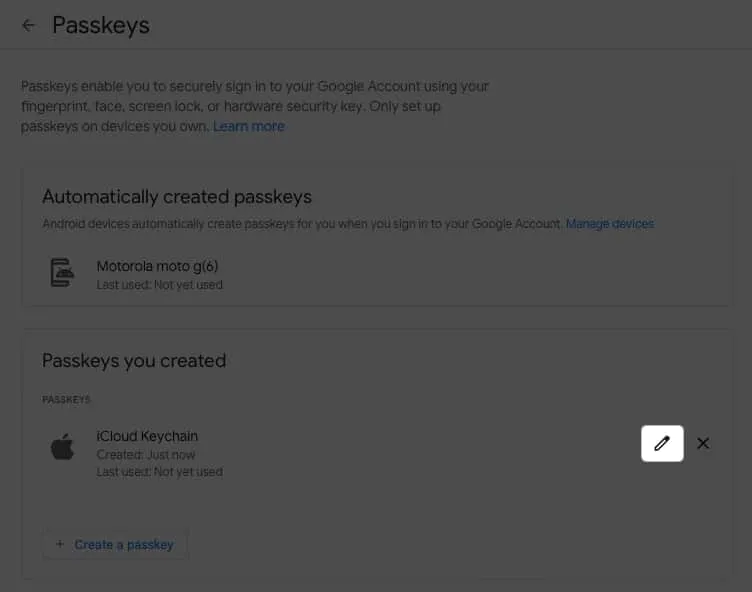
- Saisissez un nouveau nom et sélectionnez Enregistrer .

À l’avenir, vous serez invité à utiliser Touch ID ou votre iPhone ou iPad pour vous connecter à votre compte Google sur Mac.
FAQ
Que se passe-t-il si je perds un appareil disposant d’une clé d’authentification Google ?
Si vous perdez ou vendez un appareil doté d’un mot de passe Google, vous pouvez supprimer le mot de passe dans vos paramètres Google. Revenez à myaccount.google.com/security , connectez-vous et sélectionnez Passkeys . Cliquez ou appuyez sur le X à droite du mot de passe que vous souhaitez révoquer, puis confirmez en sélectionnant Supprimer .
Passkeys au lieu de mots de passe
Grâce à la commodité et à la sécurité des clés d’accès, la connexion à votre compte Google n’a jamais été aussi simple. Que pensez-vous de la possibilité d’utiliser un mot de passe pour se connecter à un compte Google ? Utiliserez-vous la méthode du mot de passe ? Faites le nous savoir!



Laisser un commentaire